怎么禁止win10自动安装应用\游戏
更新时间:2016-06-23 11:17:03作者:ujiaoshou
win10自推出到现在,不少用户一直在反应各种问题,而微软也都及时提供解决的方法。最近有用户反应win10系统经常会自动安装应用或者游戏,那么怎么禁止win10自动安装应用\游戏?需要怎么设置?下面小编就跟大家说说禁止win10自动安装应用\游戏的方法。
禁止win10自动安装应用\游戏的方法:
1、按Win+R打开运行,输入regedit回车打开注册表编辑器。
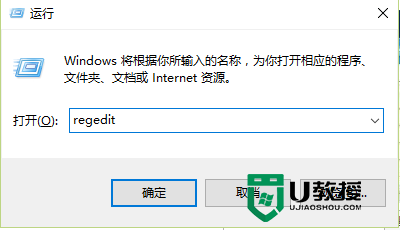
2、展开以下位置:HKEY_LOCAL_MACHINE\SOFTWARE\Policies\Microsoft\Windows\
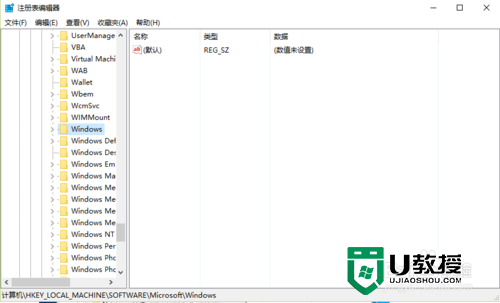
3、在该项下新建名为CloudContent的子项,如下图所示:
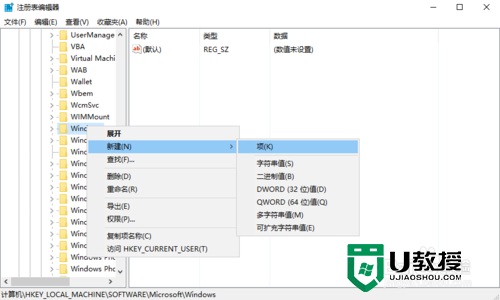
4、选中CloudContent项,在右侧新建名为DisableWindowsConsumerFeatures的DWORD(32位)值,如下图所示:
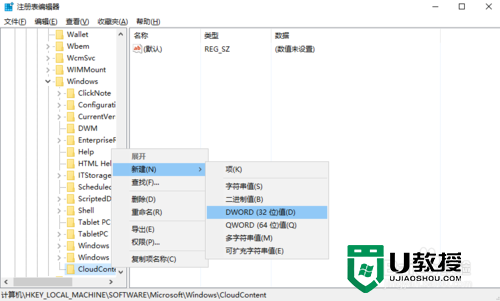
5、双击DisableWindowsConsumerFeatures,将其值设置为1,然后保存。
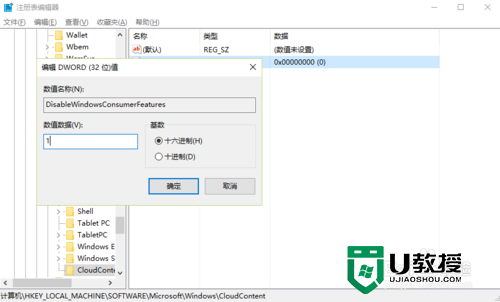
6、重启即可。

以上就是禁止win10自动安装应用\游戏的步骤,是不是很简单,下次大家在遇到这种问题就可以参考上述的方法来解决。还有其他教程的问题都欢迎上www.ujiaoshou.com查看。
- 上一篇: 做系统u盘的软件怎么使用
- 下一篇: u教授怎么做装win10系统盘【图文教程】
怎么禁止win10自动安装应用\游戏相关教程
- 怎么禁止电脑自动安装软件 win10禁止电脑自动安装软件的方法
- w7怎样禁止程序自动安装,w7禁止程序自动安装的方法
- win10系统应用商店设置禁止自动安装软件的方法
- Win11驱动怎么禁止自动更新?Win11禁止系统自动安装驱动教程
- Win11驱动怎么禁止自动更新?Win11禁止系统自动安装驱动教程
- Win11怎么禁止自动安装软件
- win10怎样禁止自动更新,win10电脑禁止自动更新设置方法
- win10禁止自动更新系统 win10禁止自动更新的五种方法教程
- Win10系统怎么设置禁止自动安装软件?
- 如何禁止电脑usb自动安装 电脑设置usb禁止使用的方法
- 5.6.3737 官方版
- 5.6.3737 官方版
- Win7安装声卡驱动还是没有声音怎么办 Win7声卡驱动怎么卸载重装
- Win7如何取消非活动时以透明状态显示语言栏 Win7取消透明状态方法
- Windows11怎么下载安装PowerToys Windows11安装PowerToys方法教程
- 如何用腾讯电脑管家进行指定位置杀毒图解

